Come utilizzare proc sgpanel in sas (con esempi)
È possibile utilizzare l’istruzione PROC SGPANEL in SAS per creare più grafici in un layout di pannello raggruppati per una o più variabili in un set di dati.
Ecco due modi comuni per utilizzare questa affermazione nella pratica:
Metodo 1: utilizzare PROC SGPANEL per creare più grafici raggruppati per una variabile
title " Points Distribution by Team ";
proc sgpanel data =my_data;
panelby team / novarname ;
histogram points;
run ;
Questo particolare esempio crea un pannello di istogrammi che mostrano la distribuzione dei valori della variabile punti , raggruppati in base ai valori univoci della variabile squadra .
Metodo 2: utilizzare PROC SGPANEL per creare più grafici raggruppati per più variabili
title " Points Distribution by Team and Position ";
proc sgpanel data =my_data;
panelby team position / layout =lattice novarname ;
histogram points;
run ;
Questo particolare esempio crea un pannello di istogrammi che mostrano la distribuzione dei valori della variabile punti , raggruppati per valori univoci delle variabili di squadra e posizione .
Tieni presente che in questi esempi abbiamo utilizzato l’istruzione histogram per creare istogrammi, ma puoi utilizzare vbox , hbox , scatter o altre istruzioni per creare invece boxplot verticali, boxplot orizzontali, nuvole di punti, ecc.
I seguenti esempi mostrano come utilizzare ciascun metodo nella pratica utilizzando il seguente set di dati in SAS:
/*create dataset*/
data my_data;
input team $position $points assists;
datalines ;
A Guard 14 4
A Guard 22 6
A Guard 24 9
A Forward 13 8
A Forward 13 9
A Guard 10 5
A Guard 20 6
A Guard 34 9
A Forward 33 8
A Forward 15 5
B Guard 24 4
B Guard 22 6
B Forward 34 2
B Forward 15 5
B Forward 23 5
B Guard 10 4
B Guard 12 6
B Forward 30 2
B Forward 15 5
B Forward 11 5
;
run ;
/*view dataset*/
proc print data =my_data;
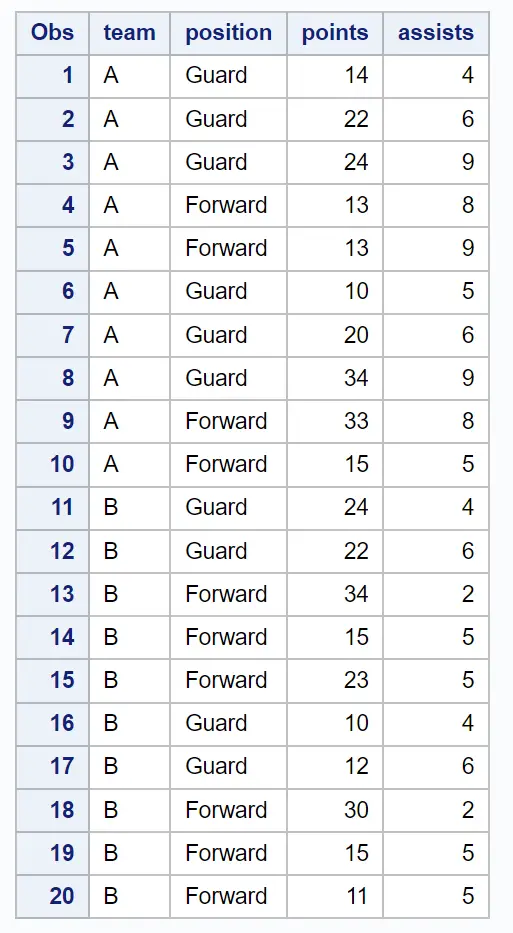
Esempio 1: utilizzare PROC SGPANEL per creare più grafici raggruppati per una variabile
Possiamo utilizzare la seguente sintassi con PROC SGPANEL per creare un pannello grafico che mostri un istogramma di punti per ciascun valore univoco nella colonna della squadra :
title " Points Distribution by Team ";
proc sgpanel data =my_data;
panelby team / novarname ;
histogram points;
run ;
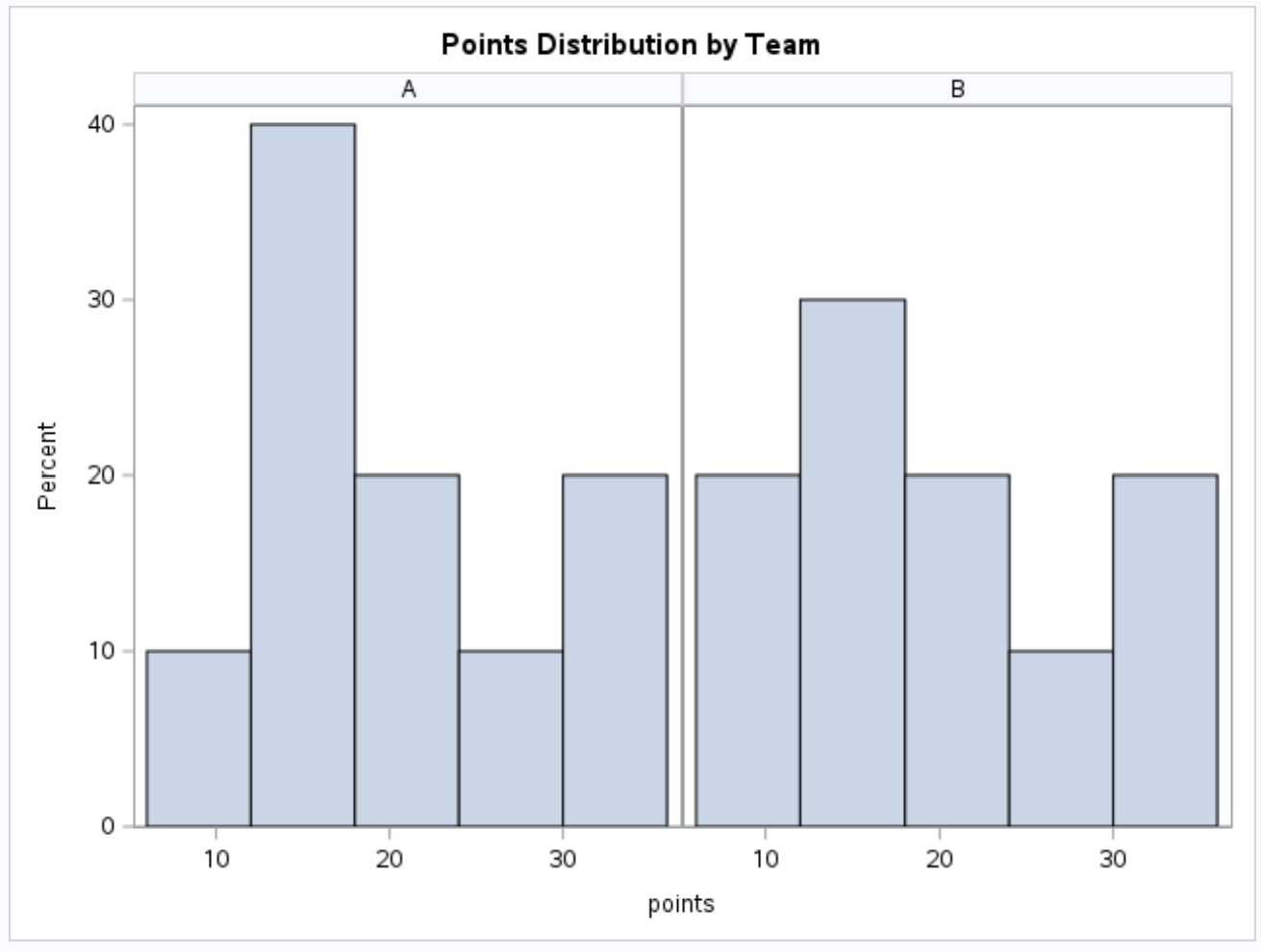
L’istogramma di sinistra mostra la distribuzione dei punti per la squadra A e l’istogramma di destra mostra la distribuzione dei punti per la squadra B.
Se invece desideri impilare i pannelli uno sopra l’altro, puoi utilizzare l’istruzione rows per specificare che dovrebbero esserci 2 righe nel layout del pannello:
title " Points Distribution by Team ";
proc sgpanel data =my_data;
panelby team / rows = 2 novarname ;
histogram points;
run ;
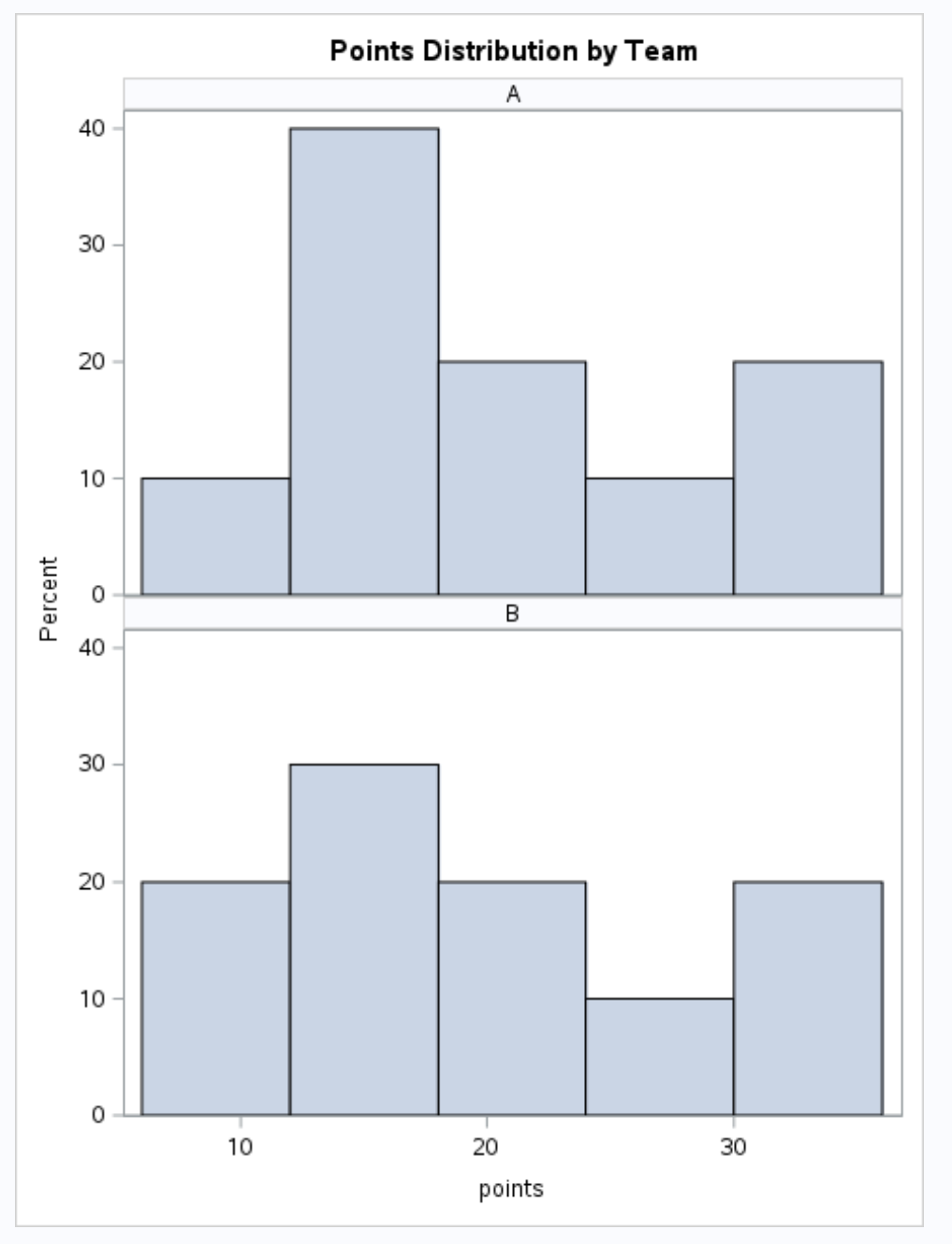
L’istogramma in alto mostra la distribuzione dei punti per la squadra A e l’istogramma in basso mostra la distribuzione dei punti per la squadra B.
Esempio 2: utilizzare PROC SGPANEL per creare più grafici raggruppati per più variabili
Possiamo utilizzare la seguente sintassi con PROC SGPANEL per creare un pannello grafico che mostri un istogramma di punti per ciascun valore univoco nelle colonne squadra e posizione :
title " Points Distribution by Team ";
proc sgpanel data =my_data;
panelby team position / layout =lattice novarname ;
histogram points;
run ;
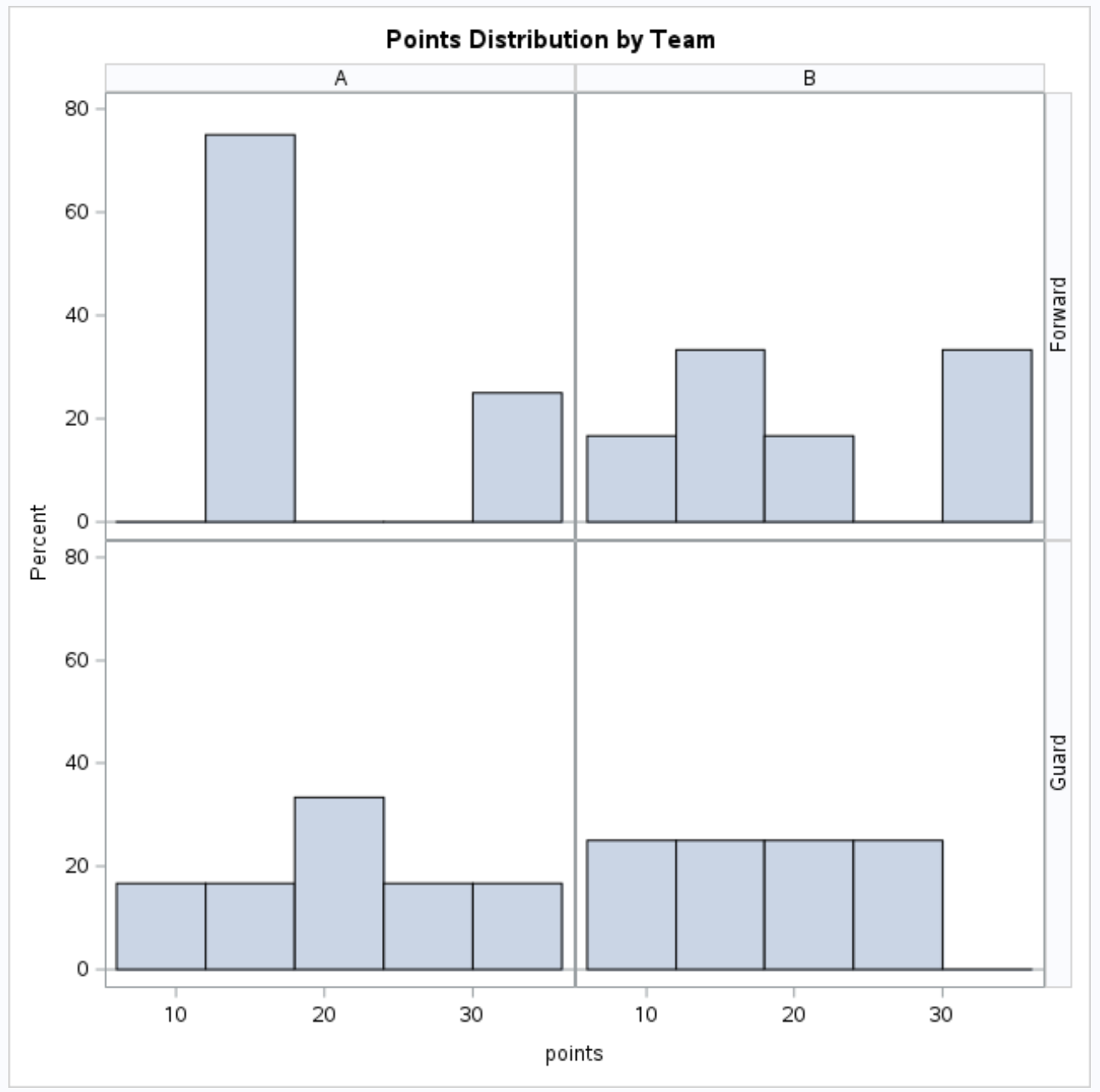
I quattro istogrammi mostrano la distribuzione dei punti per ogni combinazione unica di valori nelle colonne squadra e posizione .
Nota : è possibile trovare la documentazione completa per l’istruzione PROC SGPANEL in SAS qui .
Risorse addizionali
I seguenti tutorial spiegano come creare altri grafici in SAS:
Come creare grafici a linee in SAS
Come creare boxplot per gruppo in SAS
Come creare un grafico a dispersione con una linea di regressione in SAS